Topp 4 sätt att konvertera WMA till MP3
WMA (Windows Media Audio) är en serie ljudkodekar och släpptes först kommersiellt av Signal Processing Group hos Microsoft 1999. Den ursprungliga codecen för WMA riktades som en direkt konkurrent till MP3-format. WMA-filformat brukade vara mer populärt. Men du måste erkänna att det inte längre är ett bekvämt sätt att lagra ljudfiler idag.
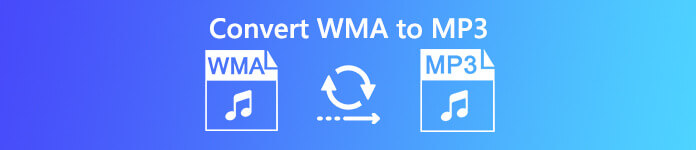
Du kan se många människor som söker efter ett enkelt eller gratis sätt att konvertera WMA till MP3. Har du samma behov? Här i det här inlägget kommer vi att dela fyra effektiva sätt att hjälpa dig att gratis konvertera WMA-filer till MP3.
Del 1. Bästa sättet att gratis konvertera WMA till MP3
För att gratis konvertera WMA till MP3 utan förlust av ljudkvalitet kan du lita på något professionellt ljudkonverteringsverktyg. Här rekommenderar vi starkt Gratis FLV till MP3 Converter så att du kan konvertera dina WMA-filer till MP3.
Free Video Converter är speciellt utformad för att hantera olika video- och ljudkonverteringar. Den stöder starkt alla ofta använda ljud- / videoformat inklusive WMA, MP3, M4A, AAC, FLAC, MP4, MOV, MKV, AVI, FLV och mer. Du kan ladda ner gratis och ta följande guide för att göra ljudkonvertering från WMA till MP3.
Gratis nedladdningFör Windows 7 eller senareSäker nedladdning
Gratis nedladdningFör MacOS 10.7 eller senareSäker nedladdning
Steg 1. Först måste du installera och starta den här WMA till MP3-omvandlaren gratis på din dator. Det gör att du kan omformatera WMA till MP3 på Mac och Windows PC. Se till att du laddar ner rätt version.
Steg 2. Klick Lägga till filer) -knappen för att importera WMA-filerna till den här omvandlaren. Denna gratis WMA till MP3-omvandlare är utrustad med en batchkonverteringsfunktion som låter dig konvertera en eller flera WMA-filer åt gången.
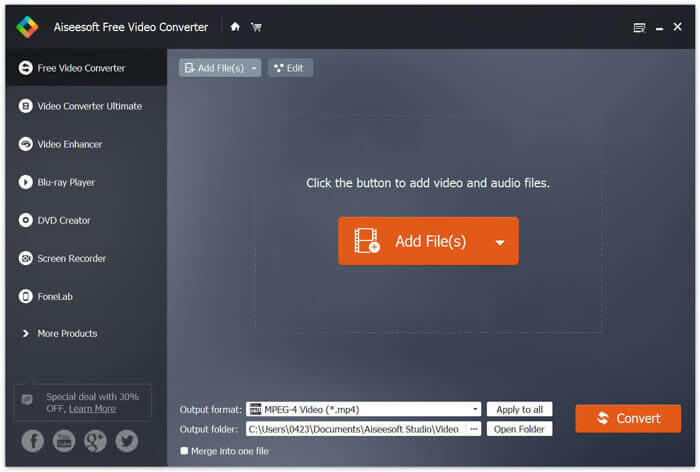
Steg 3. Välj MP3 som målformat i rullgardinsmenyn Utmatningsformat. Klicka sedan Konvertera för att börja konvertera WMA till MP3.
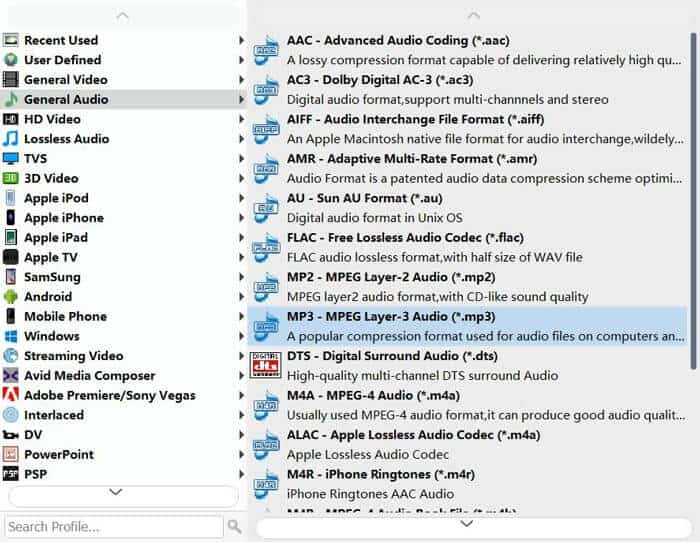
Med antagandet av den senaste accelerationstekniken gör det att du kan konvertera WMA till MP3 i en supersnabb konverteringshastighet. Dessutom garanterar det att det inte kommer att bli någon kvalitetsförlust under ljudkonverteringen.
Del 2. Hur man konverterar WMA-filer till MP3 gratis online
När du Google hur man konverterar WMA till MP3 på internet kan du se många ljudomvandlare online i sökresultaten. Vi tar den populära online-ljudomvandlaren, FVC Free Audio Converter som ett exempel för att visa dig hur du omformaterar WMA till MP3 online. Denna gratis online-omvandlare är utformad med ett koncist gränssnitt och enkel funktion för att säkerställa att du har en bekväm WMA till MP3-konverteringsupplevelse.
Steg 1. Öppna din webbläsare och navigera till den officiella webbplatsen för FVC Free Audio Converter: https://www.free-videoconverter.net/free-audio-converter/. Klicka på Lägg till filer för att konvertera för att ladda ner och installera startprogrammet.
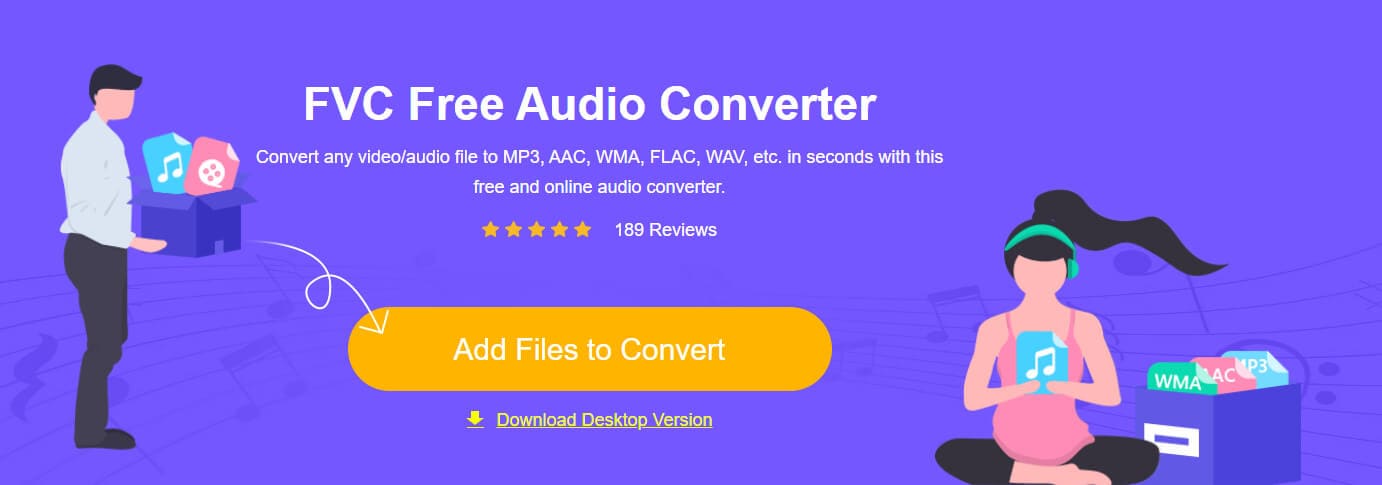
Steg 2. Ladda upp WMA-filen du vill konvertera. Kontrollera sedan att utdataformatet är MP3 och klicka sedan på Konvertera för att börja konvertera din WMA-fil till MP3. Det tar lite tid att slutföra WMA-filens uppladdnings- och konverteringsprocess.
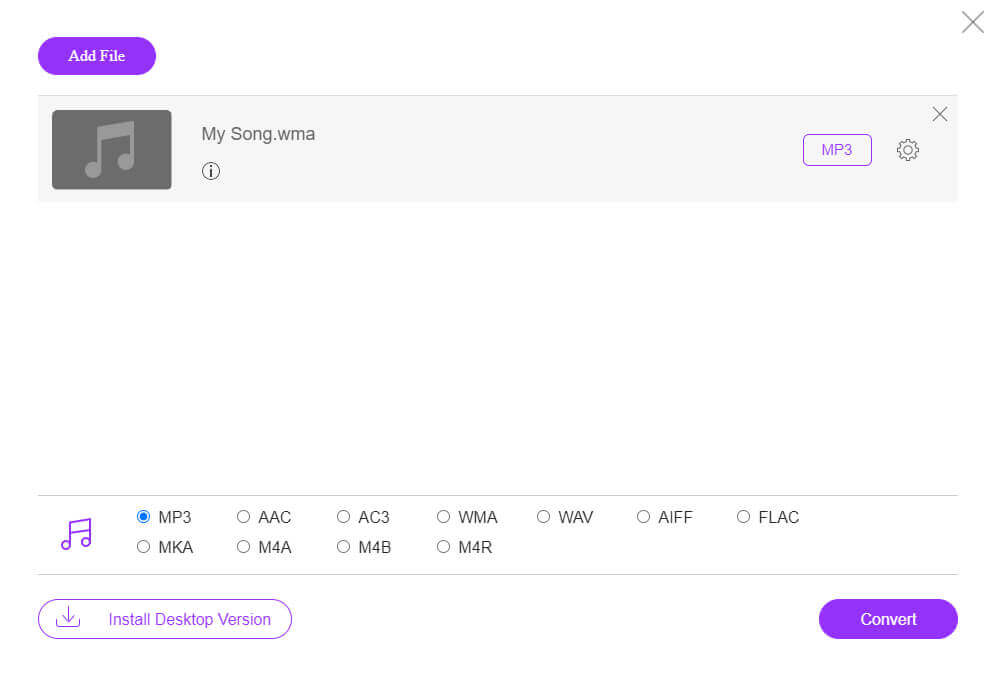
Steg 3. När konverteringen är över låter den dig välja mappen för att exportera den konverterade MP3-filen till din dator.
Del 3. Hur man gratis konverterar WMA till MP3 med VLC
Om du får VLC Media Player installerad på din dator kan du också lita på att den konverterar din WMA-fil till MP3.
Steg 1. Starta VLC Media Player på din dator. Klick Media på menyraden och välj sedan Konvertera / spara alternativ från rullgardinsmenyn.
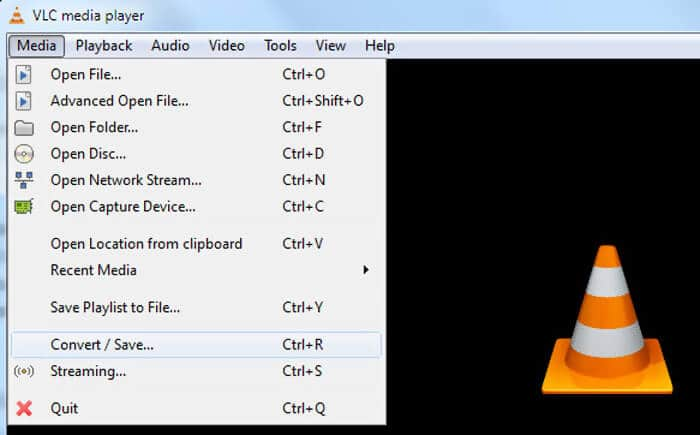
Steg 2. När du kommer till Öppna media klicka på fönstret Fil och klicka sedan på Lägg till för att importera WMA-filen som du vill konvertera till MP3. Under detta steg kan du välja den WMA-fil du vill öppna och klicka sedan på Öppna-knappen för att importera filen till VLC.
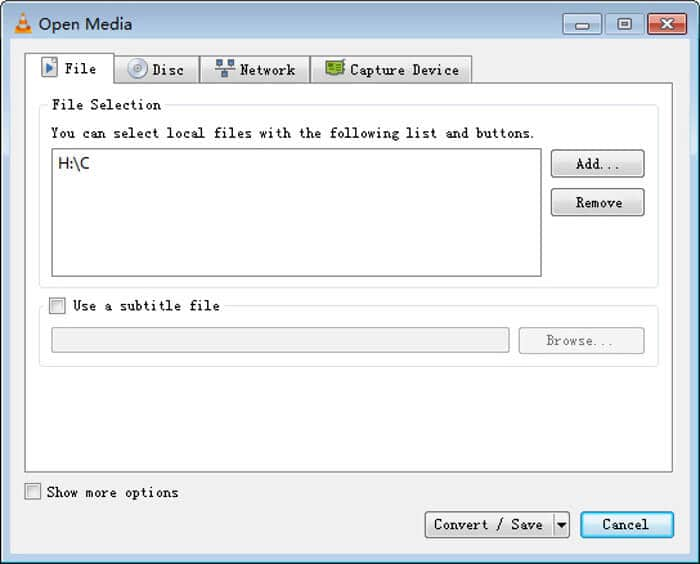
Steg 3. Klicka på Konvertera / spara knappen längst ner för att öppna nästa fönster. Välja MP3 som utdataformat i Profil rullgardinsmeny. Här kan du klicka Bläddra för att välja en lämplig målmapp för den konverterade MP3-filen.
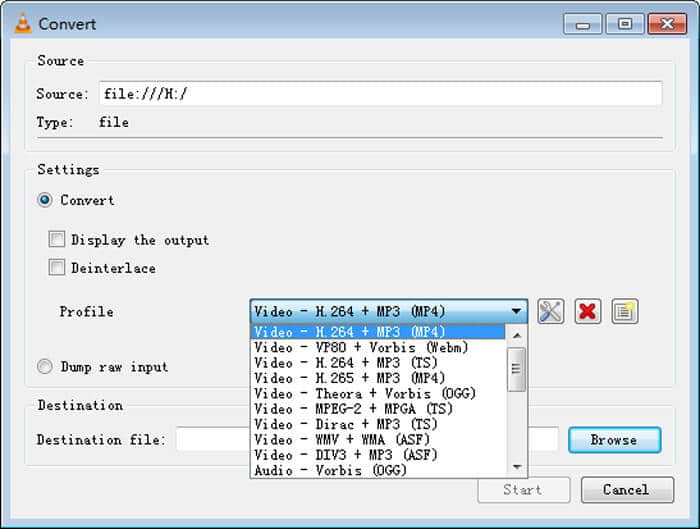
Steg 4. Klick Start för att starta ljudkonvertering från WMA till MP3. VLC tar lite tid att avsluta konverteringen till slut beroende på den bithastighet du valde och den specifika filstorleken.
Del 4. Hur man ändrar WMA till MP3 med Windows Media Player
Som Windows-användare kan du också ändra WMA-filen till MP3 i Windows Media Player. Följande del visar hur du konverterar WMA till MP3 med det i detaljer.
Steg 1. Öppna Windows Media Player och lägg till din WMA-fil i den.
Steg 2. Klicka på Organisera längst upp till vänster i menyraden. I rullgardinsmenyn väljer du alternativ alternativ.

Steg 3. När du öppnar alternativfönstret klickar du på RIP-musik flik. Klicka på Formatera och välj sedan MP3 formatera. Under detta steg kan du också ändra ljudbithastigheten efter ditt behov.
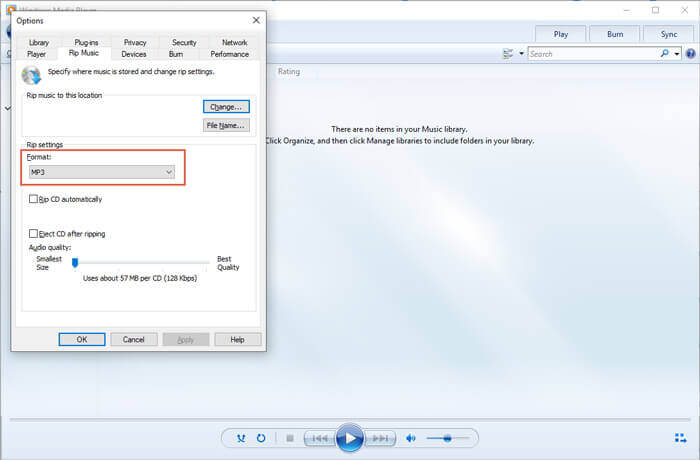
Steg 4. Klick OK för att bekräfta funktionen och börja konvertera WMA till MP3 i Windows Media Player.
Del 5. Vanliga frågor om konvertering av WMA till MP3
Fråga 1. Hur konverterar jag flera WMA-filer till MP3?
Fråga 2. Hur konverterar jag WMA till MP3 på iTunes?
Fråga 3. Vilket är bättre, WMA eller MP3?



 Video Converter Ultimate
Video Converter Ultimate Skärminspelare
Skärminspelare








